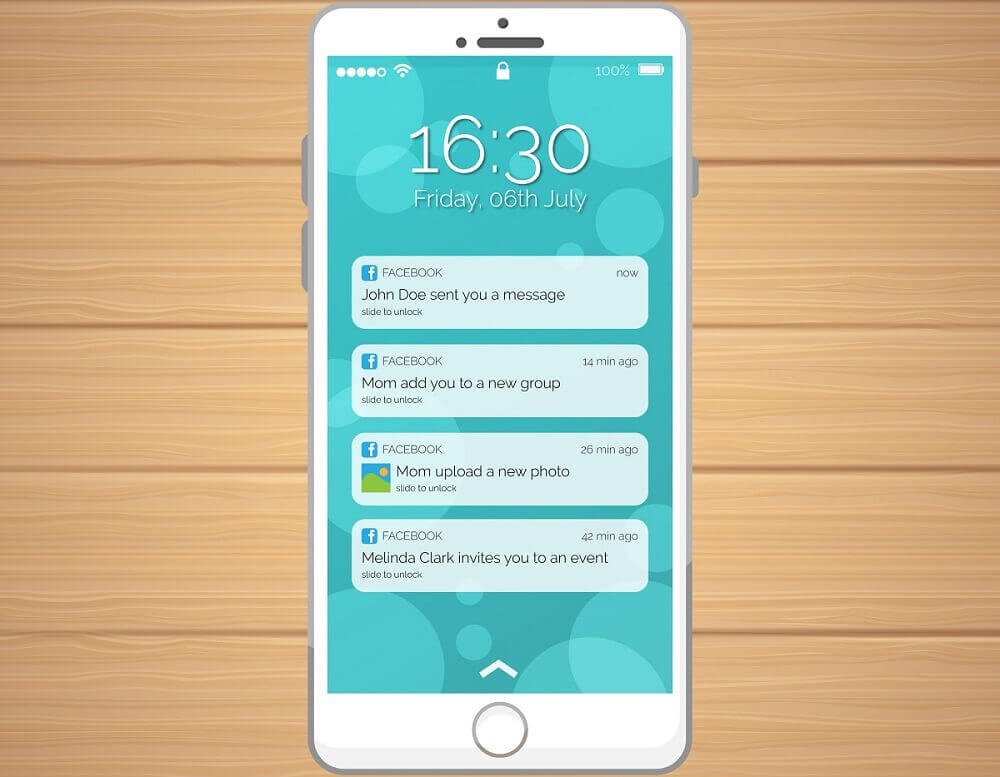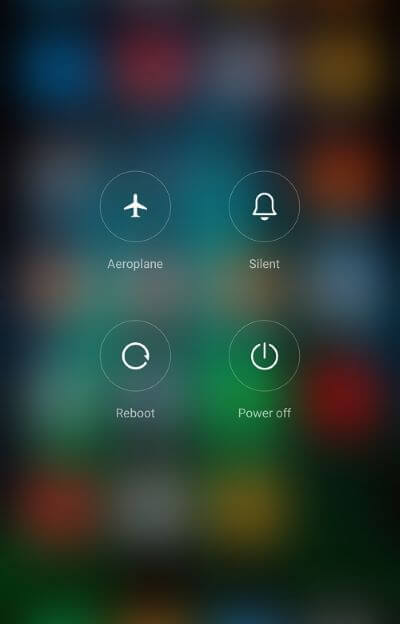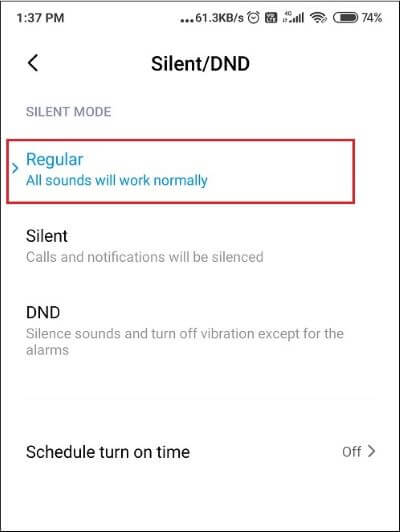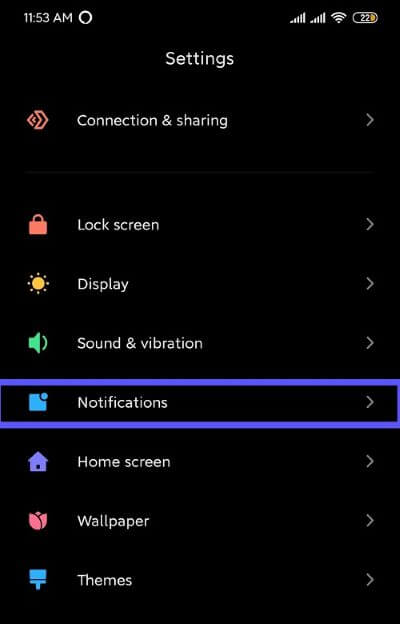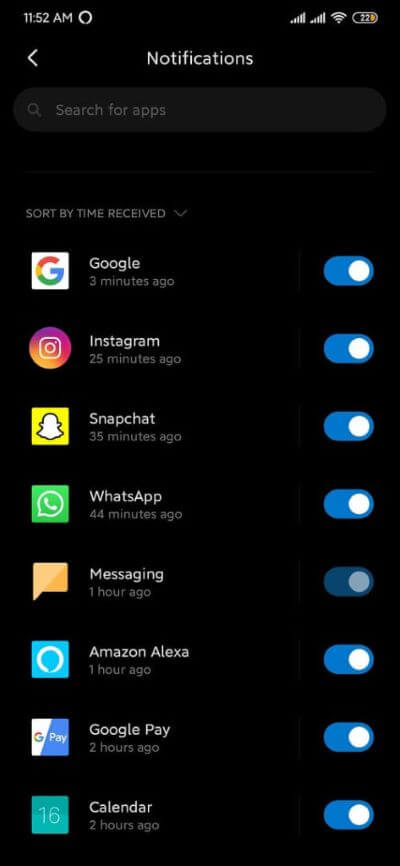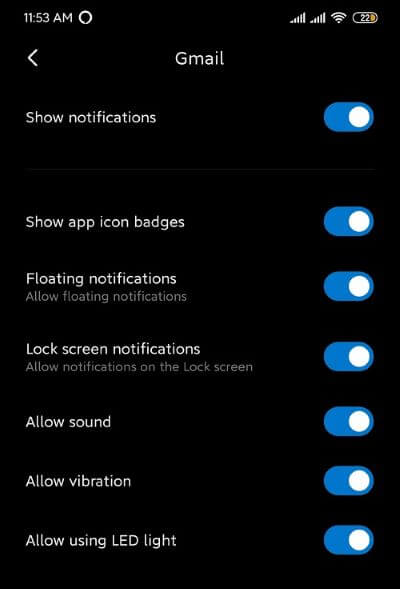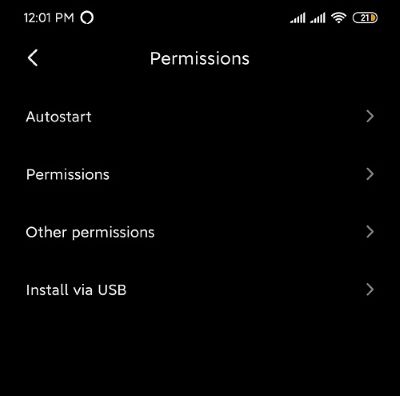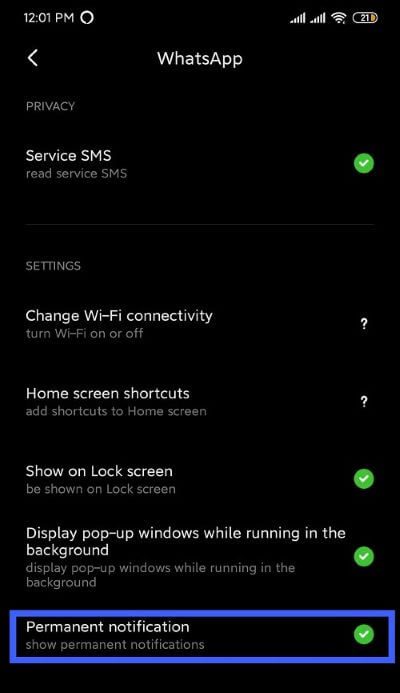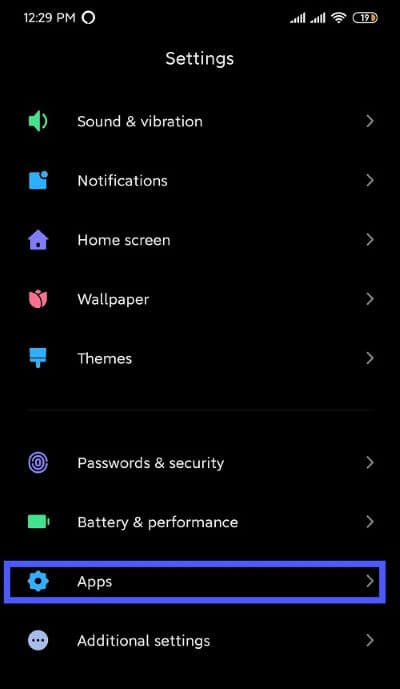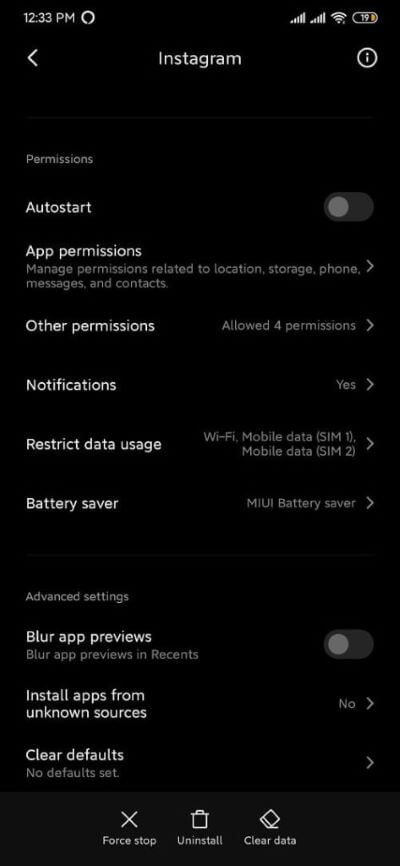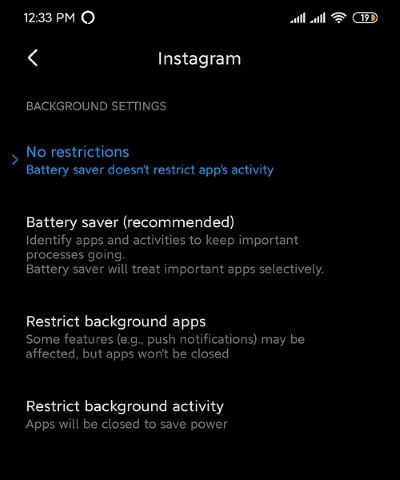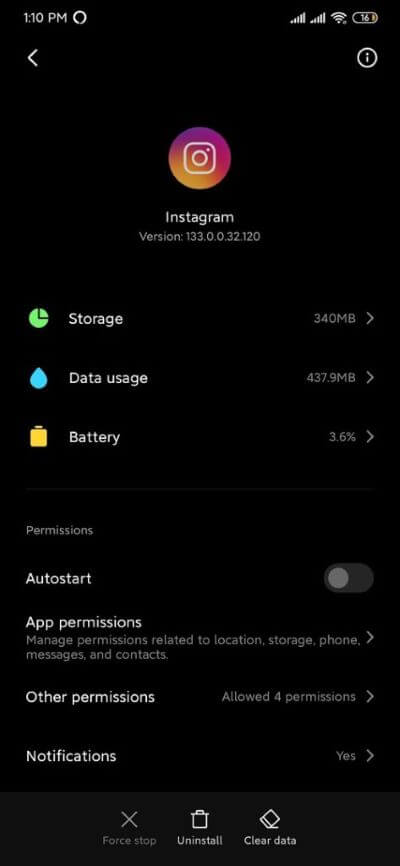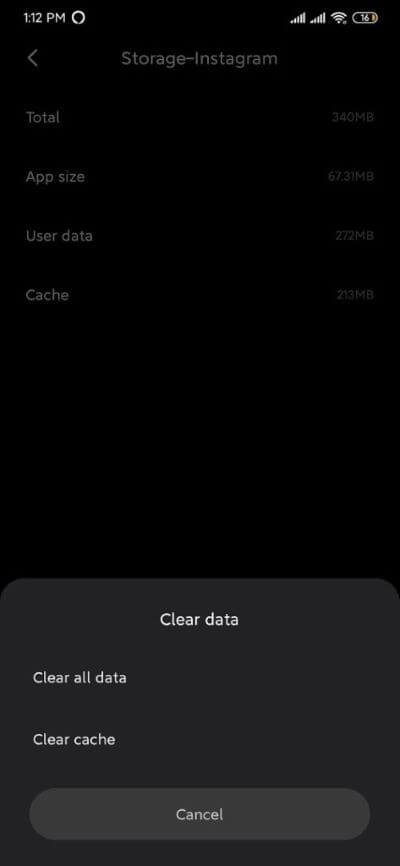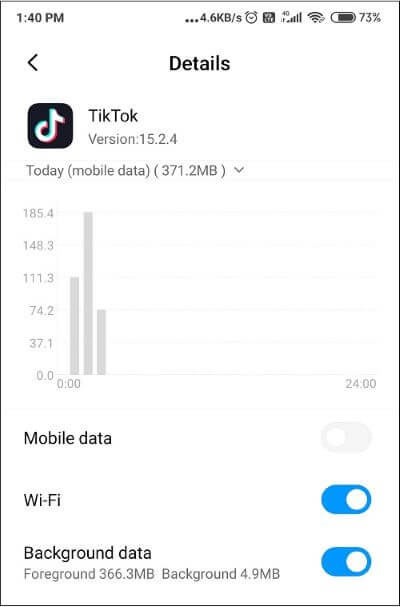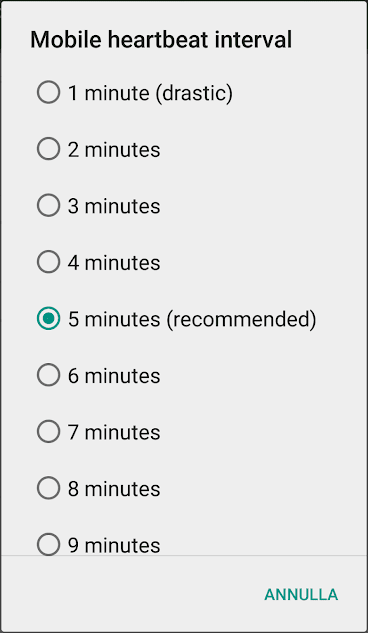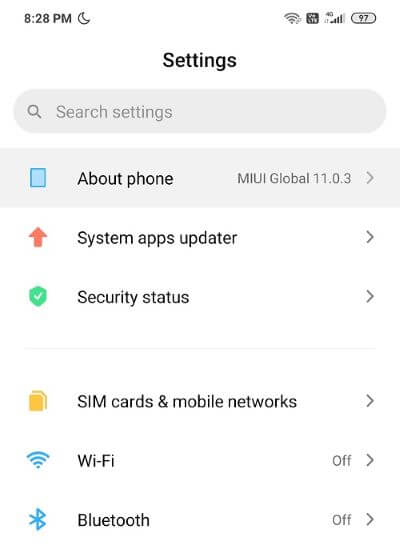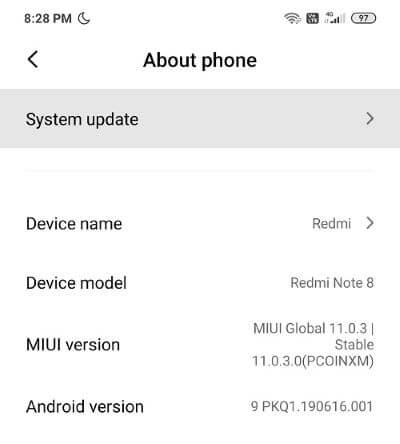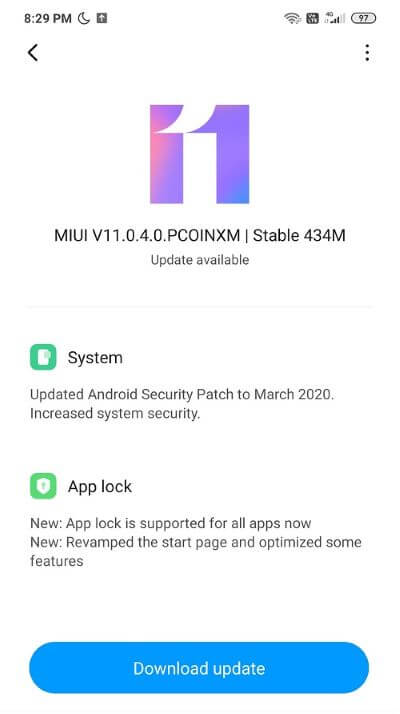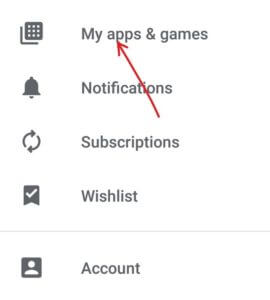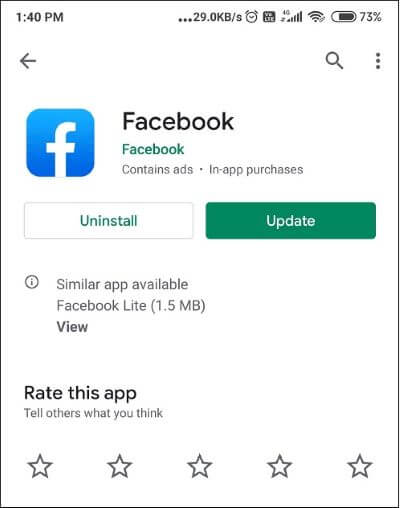إصلاح إشعارات Android لا تظهر
تعد لوحة الإشعارات عنصرًا حاسمًا لأي مستخدم للهواتف الذكية ، وربما تكون أول شيء نتحقق منه عندما نفتح هاتفك الذكي. من خلال هذه الإشعارات ، يتم إشعار المستخدم بشأن التذكيرات أو الرسائل الجديدة أو الأخبار الأخرى من التطبيقات المثبتة على الجهاز. بشكل أساسي ، يبقي المستخدم على اطلاع دائم بالمعلومات والتقارير والتفاصيل الأخرى حول التطبيقات.
في عالم اليوم المليء بالتكنولوجيا ، يتم عمل كل شيء على هواتفنا المحمولة. من Gmail إلى Facebook إلى WhatsApp وحتى Tinder ، نحمل جميعًا هذه التطبيقات في جيوبنا. يمكن أن يكون فقدان الإشعارات من هذه التطبيقات الأساسية أمرًا مرعبًا حقًا.
تم تحسين لوحة الإشعارات في Android بهدف رئيسي هو إبقائها بسيطة بقدر الإمكان من أجل جعل التفاعل مع التطبيقات المختلفة بدون مجهود يضيف إلى التجربة العامة.
ومع ذلك ، فإن جميع هذه التحسينات الطفيفة لتحسين طريقة تفاعل المستخدم مع لوحة الإشعارات لا فائدة منها إذا لم تظهر الإشعارات. يمكن أن يثبت هذا أنه خطير للغاية حيث لا يعرف المستخدم التنبيهات المهمة إلا بعد فتح هذا التطبيق المعين.
إصلاح إشعارات Android التي لا تظهر
هناك طرق مختلفة يمكن من خلالها حل المشكلة. الأكثر فعالية تمت مناقشتها أدناه.
الطريقة 1: إعادة تشغيل الجهاز
يعد إعادة تشغيل الهاتف أحد الحلول الأساسية والأفضل لإعادة كل شيء إلى مكانه فيما يتعلق بأي مشكلات في الجهاز.
يمكن القيام بذلك عن طريق الضغط مع الاستمرار على “زر الطاقة” واختيار “إعادة التشغيل”.
سيستغرق ذلك دقيقة أو دقيقتين اعتمادًا على الهاتف وغالبًا ما يعمل على إصلاح عدد قليل جدًا من المشاكل.
الطريقة 2: إيقاف تشغيل وضع “عدم الإزعاج”
يعمل وضع “الرجاء عدم الإزعاج” تمامًا كما يوحي اسمه ، أي إسكات جميع المكالمات والإشعارات على جهازك.
على الرغم من وجود خيار لتعطيل وضع “عدم الإزعاج” للتطبيقات والمكالمات المفضلة ، إلا أن إبقائه ممكّنًا على هاتفك يقيد التطبيق من عرض الإشعارات في لوحة الإشعارات.
لتعطيل وضع “عدم الإزعاج” ، اسحب لأسفل للوصول إلى لوحة الإشعارات واضغط على DND. أو يمكنك أيضًا تعطيل DND باتباع الخطوات التالية:
1. افتح الإعدادات على هاتفك ثم انقر على الأصوات والإشعار.
2. ابحث الآن عن وضع “الرجاء عدم الإزعاج” أو ابحث عن DND من شريط البحث.
3. اضغط على “منتظم” لتعطيل DND.
نأمل أن يتم حل مشكلتك وستتمكن من رؤية الإشعارات على هاتفك.
الطريقة 3: التحقق من إعدادات الإعلام للتطبيق
إذا لم تساعدك الخطوة أعلاه في الخروج ، فقد ترغب في التحقق من أذونات الإشعار لكل تطبيق. إذا لم تتمكن من الحصول على إشعارات لتطبيق معين ، فسيتعين عليك التحقق من الوصول إلى الإشعارات والأذونات الخاصة بهذا التطبيق المعين.
أ) وصول الإخطار
1. افتح الإعدادات على هاتف Android ثم اضغط على الإخطارات.
2. ضمن الإشعارات ، حدد التطبيق الذي تواجه المشكلة من أجله.
3. بعد ذلك ، قم بتشغيل مفتاح التبديل بجوار “إظهار الإشعارات” وإذا كان ممكّنًا بالفعل ، فقم بإيقاف تشغيله ثم قم بتمكينه مرة أخرى.
ب) أذونات الخلفية
1. افتح الإعدادات ثم اضغط على التطبيقات.
2. ضمن التطبيقات ، حدد الأذونات ثم انقر على أذونات أخرى.
3. تأكد من تشغيل مفتاح التبديل بجوار الإشعارات الدائمة.
الطريقة 4: تعطيل توفير البطارية للتطبيقات
1. افتح الإعدادات على هاتفك ثم اضغط على التطبيقات.
2. ضمن التطبيقات ، حدد التطبيق الذي يتعذر عليه عرض الإشعارات.
3. اضغط على توفير البطارية تحت التطبيق المعين.
4. بعد ذلك ، حدد “لا قيود“.
الطريقة 5: مسح ذاكرة التخزين المؤقت والبيانات
يمكن مسح ذاكرة التخزين المؤقت للتطبيق دون التأثير على إعدادات المستخدم والبيانات. ومع ذلك ، لا ينطبق الشيء نفسه على حذف بيانات التطبيق. إذا حذفت بيانات التطبيق ، فسيؤدي ذلك إلى إزالة إعدادات المستخدم والبيانات والتكوين.
1. افتح الإعدادات على جهازك ثم انتقل إلى التطبيقات.
2. انتقل إلى التطبيق المتأثر ضمن “جميع التطبيقات”.
3. اضغط على التخزين تحت تفاصيل التطبيق المحددة.
4. اضغط على مسح ذاكرة التخزين المؤقت.
5. حاول مرة أخرى فتح التطبيق ومعرفة ما إذا كنت قادرًا على إصلاح إشعارات Android التي لا تظهر. إذا استمرت المشكلة ، فحدد مسح جميع البيانات ثم حاول مرة أخرى في الخطوة الأخيرة.
الطريقة 6: تمكين بيانات الخلفية
إذا تم تعطيل بيانات الخلفية لتطبيق معين ، فقد يكون هناك احتمال ألا تظهر إشعارات Android. لإصلاح ذلك ، ستحتاج إلى تمكين بيانات الخلفية لتطبيق معين باستخدام الخطوات التالية:
1. افتح الإعدادات على هاتفك واضغط على التطبيقات.
2. الآن ، حدد التطبيق الذي تريد تمكين بيانات الخلفية له. انقر الآن على استخدام البيانات ضمن التطبيق.
3. ستجد خيار “بيانات الخلفية“. قم بتمكين التبديل بجواره ، وبذلك تكون قد انتهيت.
تحقق مما إذا كنت قادرًا على إصلاح إشعارات Android التي لا تظهر. إذا استمرت المشكلة ، فقم بتعطيل وضع توفير البيانات بالانتقال إلى الإعدادات> الشبكة والإنترنت> استخدام البيانات> توفير البيانات.
الطريقة 7: Tweak Sync باستخدام تطبيق تابع لجهة خارجية
لم يعد Android يدعم ميزة إعداد تردد الفواصل الزمنية للمزامنة. يتم تعيينه على 15 دقيقة ، بشكل افتراضي. يمكن تقليل الفترة الزمنية إلى أقل من دقيقة. لإصلاح ذلك ، قم بتنزيل تطبيق Push Notification Fixer من متجر Play.
باستخدام هذا التطبيق ، يمكنك تعيين فترات زمنية مختلفة ، تبدأ من دقيقة إلى نصف ساعة. ستؤدي الفترات الزمنية الأقل إلى جعل المزامنة أكثر سرعة وسرعة ، ولكن تذكيرًا سريعًا بأنها ستستنزف البطارية بسرعة أكبر.
الطريقة 8: قم بتحديث نظام تشغيل أندرويد الخاص بك
إذا لم يكن نظام التشغيل لديك محدثًا ، فقد يكون سبب عدم ظهور إشعارات Android. سيعمل هاتفك بشكل صحيح إذا تم تحديثه في الوقت المناسب. في بعض الأحيان يمكن أن يتسبب خطأ معين في حدوث تعارض مع إشعارات Android ومن أجل إصلاح المشكلة ، تحتاج إلى التحقق من آخر تحديث على هاتف Android الخاص بك.
للتحقق مما إذا كان هاتفك يحتوي على الإصدار المحدث من البرنامج ، اتبع الخطوات التالية:
1. افتح الإعدادات على هاتفك ثم انقر فوق حول الجهاز.
2. اضغط على تحديث النظام تحت حول الهاتف.
3. بعد ذلك ، انقر على خيار “التحقق من وجود تحديثات” أو “تنزيل التحديثات”.
4. عند تنزيل التحديثات ، تأكد من أنك متصل بالإنترنت إما باستخدام شبكة Wi-Fi.
5. انتظر حتى يكتمل التثبيت وإعادة تشغيل جهازك.
الطريقة 9: إعادة تثبيت التطبيقات المتأثرة
إذا كان أحد تطبيقاتك لا يعمل بشكل صحيح ، في هذه الحالة ، لا يظهر إشعارات ، فيمكنك دائمًا إعادة تثبيته من أجل إصلاح أي أخطاء تتعلق بالتحديث السابق. اتبع الخطوات التالية لإعادة تثبيت أي تطبيق:
1. افتح متجر Google Play ثم اضغط على “تطبيقاتي وألعابي“.
2. ابحث عن التطبيق الذي ترغب في إعادة تثبيته.
3. بمجرد العثور على معين ، اضغط عليه ثم اضغط على زر إلغاء التثبيت.
4. بمجرد اكتمال عملية إلغاء التثبيت ، قم بتثبيت التطبيق مرة أخرى.
الطريقة 10: انتظر تحديث جديد
حتى بعد تجربة كل ما سبق ، لا يزال يتعذر عليك إصلاح إشعارات Android التي لا تظهر ، فكل ما يمكنك فعله هو انتظار التحديث الجديد الذي سيصلح بالتأكيد الأخطاء في الإصدار السابق. بمجرد وصول التحديث ، يمكنك إلغاء تثبيت إصدار التطبيق الخاص بك وتثبيت أحدث إصدار.
هذه بعض الطرق الأكثر فاعلية لحل مشاكلي بخصوص “إشعارات Android التي لا تظهر” وإذا استمرت أي مشكلة في الظهور ، فمن المستحسن إعادة ضبط المصنع / إعادة تعيين المصنع.
آمل أن تكون الخطوات المذكورة أعلاه مفيدة وباستخدام الطرق المذكورة أعلاه ، ستتمكن من إصلاح إشعارات Android التي لا تظهر المشكلة. إذا كان لا يزال لديك أي أسئلة أو إذا كنت ترغب في إضافة أي شيء إلى الدليل أعلاه ، فلا تتردد في التواصل في قسم التعليقات.